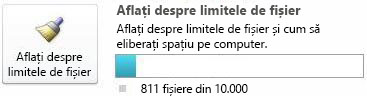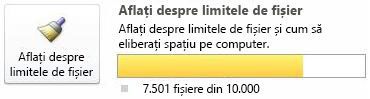Notă: Dorim să vă oferim cel mai recent conținut de ajutor, cât mai rapid posibil, în limba dvs. Această pagină a fost tradusă automatizat și poate conține erori gramaticale sau inexactități. Scopul nostru este ca acest conținut să vă fie util. Vă rugăm să ne spuneți dacă informațiile v-au fost utile, în partea de jos a acestei pagini. Aici se află articolul în limba engleză , ca să îl puteți consulta cu ușurință.
Acest articol de ajutor descrie limitele recomandate pentru stocarea documentelor în spațiile de lucru SharePoint și pașii care îi puteți efectua pentru a lucra în aceste limite. Limitele și caracteristicile pentru lucrul cu ele diferă în funcție de dacă ați instalat Microsoft Office 2010 Service Pack 1. Vă recomandăm să instalați această pachetul service pack ca oferă îmbunătățiri ale performanței semnificativă.
În acest articol
Despre limitele de descărcare SharePoint Workspace
Pot stoca aproximativ 10.000 de documente din SharePoint Workspace. După ce ați atins limita, doar proprietăți de document, cum ar fi anteturi și alte metadate inițial descărcate în spațiile de lucru SharePoint. Încă puteți descărca conținutului pentru aceste documente direct în spațiul de lucru și continua să facă toate celelalte SharePoint Workspace activități, însă este posibil să întâmpinați o performanță învechite. În plus, un mesaj apare avertizează când descărcați conținutul documentului după atingerea limita, care îl aveți nevoie pentru a elibera spațiu.
Poate să monitorizeze starea de numărul de documente în vizualizarea Backstage. Un contor de documente vă spune câte documente sunt sincronizate momentan. O dată, când ajungeți 7500 documente, culoarea metru bara modificările din albastru la galben pentru a avertiza care încep să se apropie de limita recomandate. După ce ajungeți 10.000 documente, culoarea contorul se modifică în roșu în scopul de a vă avertizează că trebuie să eliberați spațiu.
|
Metru documentul în vizualizarea Backstage |
Dacă sincronizarea... |
|
|
Mai mic decât 7501 documente |
|
|
Între 7501 și 10.000 documentelor |
|
|
Mai mult de 10.000 de documente |
Notă: Dacă nu l-ați actualizat cu Microsoft Office 2010 Service Pack 1, care stochează numai aproximativ 500 de documente din SharePoint Workspace înainte de a vă vedea mesajele de avertizare despre limitele de document. În plus, după ce depășesc 1800 documente în spațiilor de lucru SharePoint, un mesaj de avertizare apare să vă informăm că doar proprietăți document se vor descărca în spațiul de lucru.
Eliberarea de spațiu ștergând spațiile de lucru SharePoint
Puteți să eliberați spațiu rapid prin ștergerea spațiilor de lucru nu mai utilizați. Ștergerea unui spațiu de lucru nu are niciun efect pe site-ul SharePoint corespunzător. Dacă doriți, puteți să re-creați același spațiu de lucru mai târziu.
-
Deschide bara de lansare.
-
Selectați spații de lucru pe care doriți să îl ștergeți.
Sfat: Pentru a grupa toate spațiilor de lucru SharePoint împreună, puteți să sortați spații de lucru după tip. Pe fila Vizualizare , faceți clic pe meniul de spații de lucru și apoi faceți clic pe tip.
-
Pe fila pornire , faceți clic pe meniul Ștergere și apoi faceți clic pe Ștergere.
Eliberarea de spațiu după deconectarea de la biblioteci de documente
Atunci când creați un spațiu de lucru SharePoint, de obicei va alegeți să pur și simplu Descărcați toate listele disponibile și biblioteci, opțiunea implicită. Prin urmare, un spațiu de lucru poate conține un număr de biblioteci de documente care nu intenționați să utilizați. Prin urmare, este posibil să eliberați spațiu de a vă deconecta de la biblioteci de documente selectate.
Notă: Deconectarea o bibliotecă de site-ul SharePoint nu are niciun efect în biblioteca corespunzătoare pe site-ul SharePoint.
-
Selectați biblioteca în SharePoint workspace.
-
Pe fila Sincronizare , faceți clic pe Modificați setările de sincronizareși apoi faceți clic pe Deconectare lista denume de Server.
Un mesaj de avertizare vă solicită să confirmați că într-adevăr doriți să-l deconectați această bibliotecă de pe server.
Eliberarea de spațiu după renunțarea bibliotecilor de documente
Puteți ignora documente individuale pe care l-ați descărcat la o bibliotecă de documente SharePoint workspace. Atunci când vă renunțarea la un document, veți vedea încă numele său de fișier (document "antet"), dar conținutul documentului nu va mai fi disponibile în spațiul de lucru. Pot continua să lucrați cu documente, deschizându-l într-un browser Web. De asemenea, puteți descărca documentul din nou în spațiul de lucru.
Notă: Renunțarea la un document este diferită de ștergerea unui document. Când ștergeți un document dintr-un spațiu de lucru SharePoint, această acțiune va șterge, de asemenea, documentul de pe server.
-
Selectați documentul la care doriți să renunțați.
-
Pe fila pornire , faceți clic pe Descărcare conținutși apoi faceți clic pe Renunțare la copia locală.